首页 / 教程
Win10系统设置彩色标题栏图文步骤 【怎么改变win10标题栏颜色】
2022-10-29 04:11:00
现在,不少人都在使用win10系统。而有些用户觉得Win10标题栏颜色太过单调,想要换成彩色的。那么,Win10系统怎么设置彩色标题栏?下面,就和小编一起来看看Win10系统设置彩色标题栏图文步骤吧。
1、右击桌面空白处,选择个性化进行个性化设置;
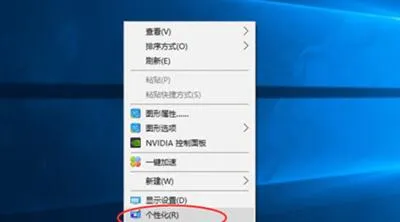
Win10
2、在个性化设置中找到颜色,在颜色设置里找到“显示开始菜单、任务栏和操作中心的颜色”,将其关闭;
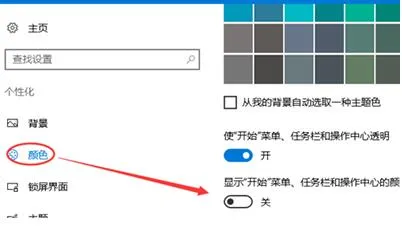
Win10
3、设置完成之后,打开运行窗口,按windows键+R键。输入regedit 命令后回车;
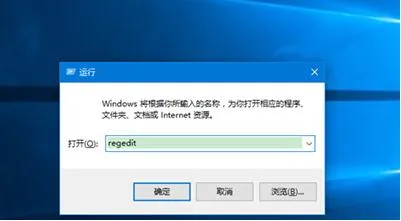
Win10
4、打开注册表编辑器窗口后,打开目录:HKEY_CURRENT_USERSOFTWARE;
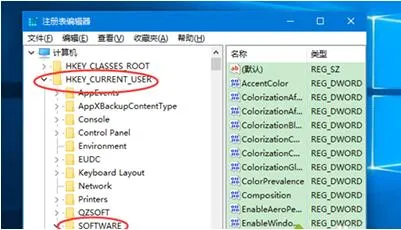
Win10
5、在SOFTWARE下找到 MicrosoftWindowsDWM;
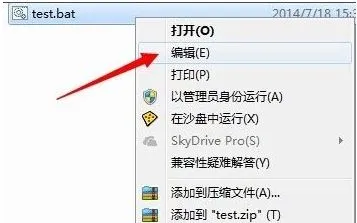
Win10
6、选择DWM,在右侧列表中,找到ColorPrevalence;
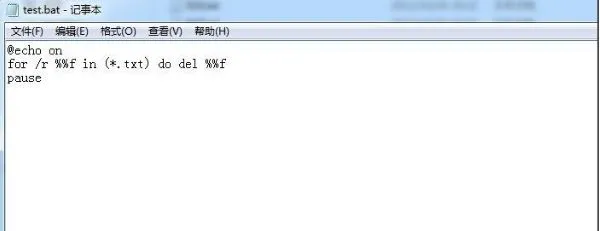
Win10
7、双击ColorPrevalence,弹出一个编辑窗口,将数值数据改成1后确定;
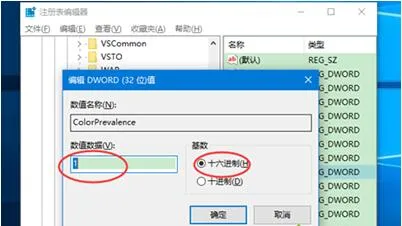
Win10
8、设置好一会,打开一个文件夹,可以看到标题栏变成了我们设置的主题颜色;
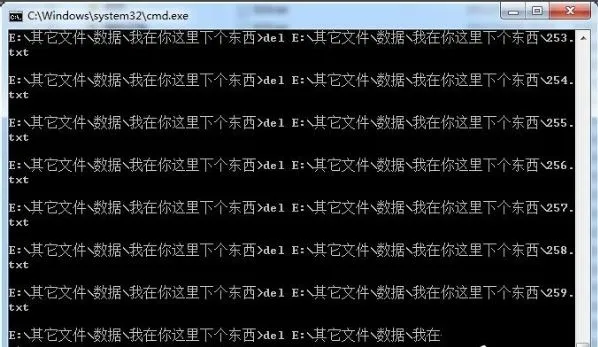
Win10
9、这是我们默认的主题颜色,你也可以设置自己的主题颜色,仍然是在个性化中,颜色,我们选择一个主题颜色;
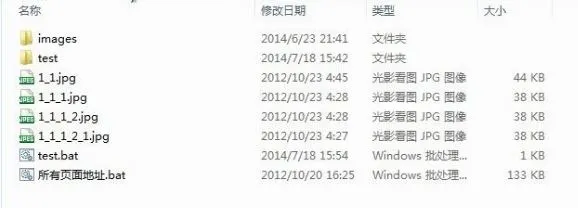
Win10
10、再查看一下我们的标题栏,发现已经变色了。
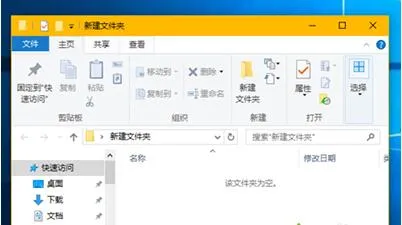
Win10
最新内容
| 手机 |
相关内容

windows10合盘步骤 【window10系统
windows10合盘步骤 【window10系统怎么合盘】,合盘,系统,步骤,镜像,磁盘,删除,1、右键点一下“此电脑”,在弹出的右键菜单中选择“管
wps文档设置下页标题栏 | wps凡是
wps文档设置下页标题栏 【wps凡是有标题一的都另起一页,设置方法求高手】,设置,标题栏,表格,文档,方法,高手,1.wps凡是有标题一的都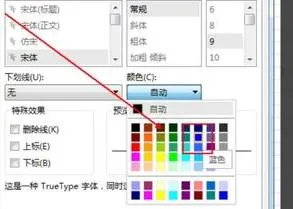
更改wps批注颜色 | 在wps中,修改批
更改wps批注颜色 【在wps中,修改批注的颜色】,批注,颜色,修改,更改,教程,点击,1.在wps中,如何修改批注的颜色一、首先,打开WPS程序,然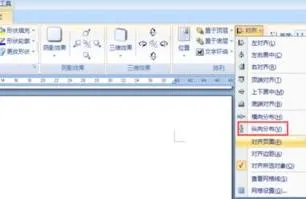
wps间隔列设置一种颜色 | wps表格
wps间隔列设置一种颜色 【wps表格隔行变色】,颜色,表格,隔行变色,隔行,设置,显示,1.wps表格如何隔行变色wps表格隔行变色的步骤如下
wps中设置颜色 | wps设置背景颜色
wps中设置颜色 【wps设置背景颜色就是设置成默认的颜色,一打开就是那种颜色】,颜色,默认,背景颜色,设置,打开,那种,1.wps 怎么设置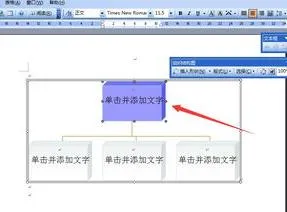
修改wps的底板颜色 | wps设置背景
修改wps的底板颜色 【wps设置背景颜色就是设置成默认的颜色,一打开就是那种颜色】,颜色,背景颜色,默认,打开,那种,怎么设置,1.wps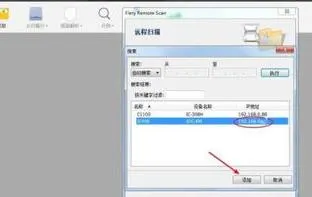
wps提取文字的颜色 | 在word文本里
wps提取文字的颜色 【在word文本里把不同颜色的字提取出来】,颜色,字体,字体颜色,文字,文本,页面,1.在word文本里如何把不同颜色的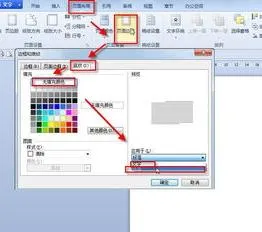
去掉wps表格中的底纹颜色 | 去除WP
去掉wps表格中的底纹颜色 【去除WPS表格的背景颜色】,去除,表格,颜色,背景颜色,去掉,表格中,1.怎么去除WPS表格的背景颜色一、去除W











